Hinzufügen gebogener Wände
So fügen Sie ein gebogenes Wandsegment hinzu:
1. Aktivieren Sie das Werkzeug Gebogene Wand.
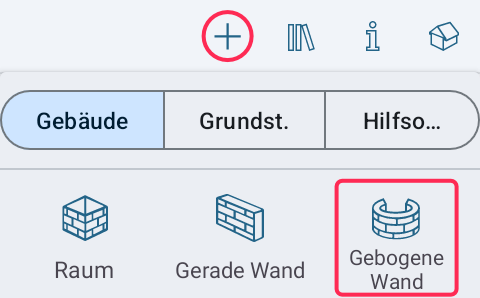
2. Berühren Sie den Grundriss und ziehen Sie den Finger, um mit dem Zeichnen zu beginnen.
3. Heben Sie Ihren Finger an, um das Ende der Wand festzulegen.
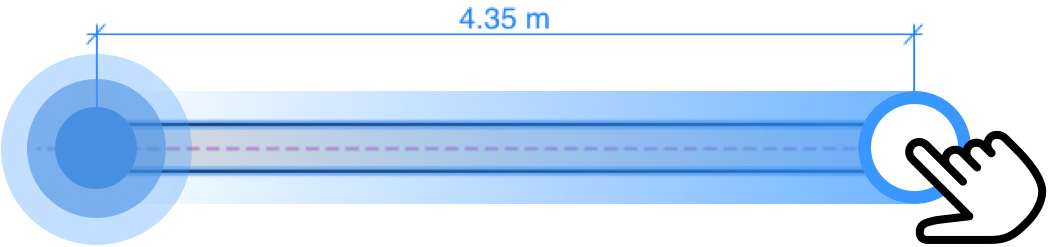
4. Verschieben Sie einen Pfeil, der sich in der Mitte der Wand befindet, in die eine oder andere Richtung, um die Wand zu biegen.
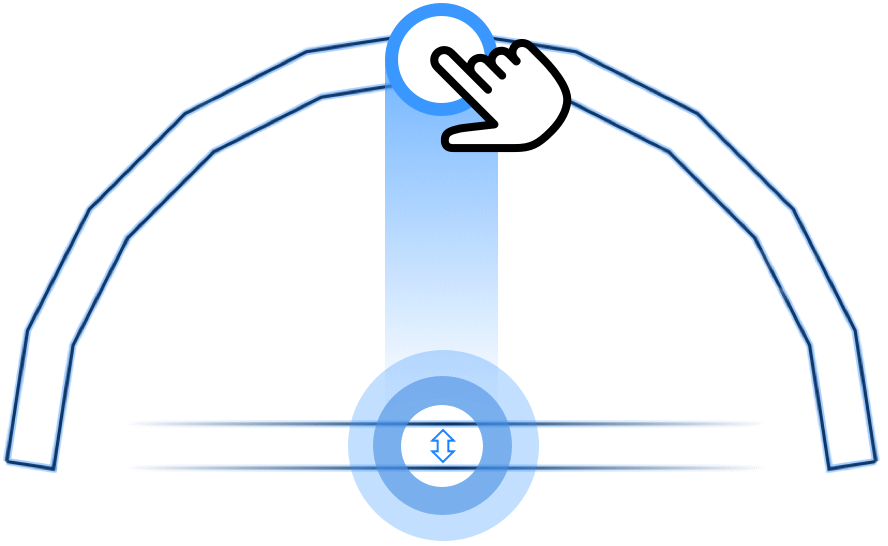
5. Tippen Sie in der Symbolleiste auf die Schaltfläche Abgeschlossen, um den Bearbeitungsmodus für die gebogene Wand zu beenden.